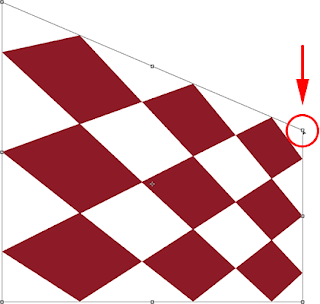Сама по себе си, Free Transform може да бъде доста ограничен в това, което той може да направи. Ето защо Adobe включва допълнителни режими, които трансформират и разширяват възможностите на Photoshop. Ако отидете на менюто Edit и изберете Transform (не е Free Transform, просто Transform), ще видите списък s допълнителни възможности за трансформации, като Skew, Distort, and Perspective, както някои опции за въртене и обръщане (Rotate 180) и други:
Ако до момента сте работили с Free Transform и той е активен, прсото щракнете с десне бутон вътре върху обекта и ще с епояви под меню, в което виждате същите трансформации, както в горната снимка.Нека видим някои от тези трансформации за какво се използват и как работят.
Skew (Изкривяване, накланяне на обекта)
При Skew избран, ако натиснете и плъзнете някой от страничните манипулатори, ще наклоните изображението, като запазвате страните успоредни. При натиснат Alt (Win) / Option (за Mac) клавиш, докато плъзгате странична дръжка ще видите промяна в изображението от центъра му, като има движение от другата страна по едно и също време, но в обратна посока:
Ако изберете някой от ъглите и започнете да влачите ще наблюдавате следното, като промяна в размера има само на двете страни свързани с този ъгъл:Distort (Изкривяване)
При избран Distort, щракнете върху ъглов манипулатор и просто го плъзнете в различни посоки. Distort е подобен на Skew, но с пълна свобода на движение. Натиснете и задръжте Alt (Win) / Option (за Mac), докато плъзгате ъгловия манипулатор, ще се движи по диагонал и срещуположния ъгъл, в обратна посока, едновременно:
Ако изберете среден манипулатор, тогава ще имате изкривявае на обекта, с който отново можете да правите какито искате трансформации.
Perspective (Перспектива)В режим на Perspective, влачейки ъгловия манипулатор хоризонтално или вертикално, караме противоположния ъгъл да се движи в обратна посока, което може да създаде псевдо-3D ефект. В случая плъзгаме горния ляв ъгъл навътре хоризонтално. Наблюдава се изместване и на горния десен ъгъл.
След това, докато все още сме в режим на перспектива, плъзнете долния ляв ъгъл по хоризонталата, наблюдава се движение и в долния десен ъгъл по хоризонталата:
Избор на някой от трите вида трансформации чрез клавиатурата, става лесно. При натиснат клавиш CTRL преминавате в режим Skew или Distort при натиснат някой от манипулаторите. За режима Perspective, изберете Shift+Ctrl+Alt (Win) / Shift+Command+Option (Mac) при избран манипулатор.
След като сте готови с всички дейности по трансформирането на обекта, за да потвърдите и завършите операцията, винаги трябва да натиснете Enter (Win) / Return (Mac). Ако искате да отмените трансформацията трябва да изберете Esc.
Желая ви успех!